Cómo lograr la visualización remota de DVR?
Selena Lin
www.mvteamcctv.com
2015-12-04 11:55:30
MVTEAM DVRs AHD Híbridos, NVR, DVRs todos apoyan la monitorización remota.
Aquí déjenme decirles cómo lograrlo paso a paso.
Le mostraremos el proceso de operación en LAN y bajo entorno WAN.
Tomamos a continuación DVR como ejemplo:

Antes de operar el monitoreo remoto de DVR, asegúrese de que su DVR ha vinculado también a la red.
En LAN:
Por Ordenador: Tres maneras:
1) Por IE Visualización.
Escriba el http://192.168.1.183/ dirección IP en el navegador IE directamente, instale el software X-activo y entrar en el nombre de usuario y la contraseña del DVR.
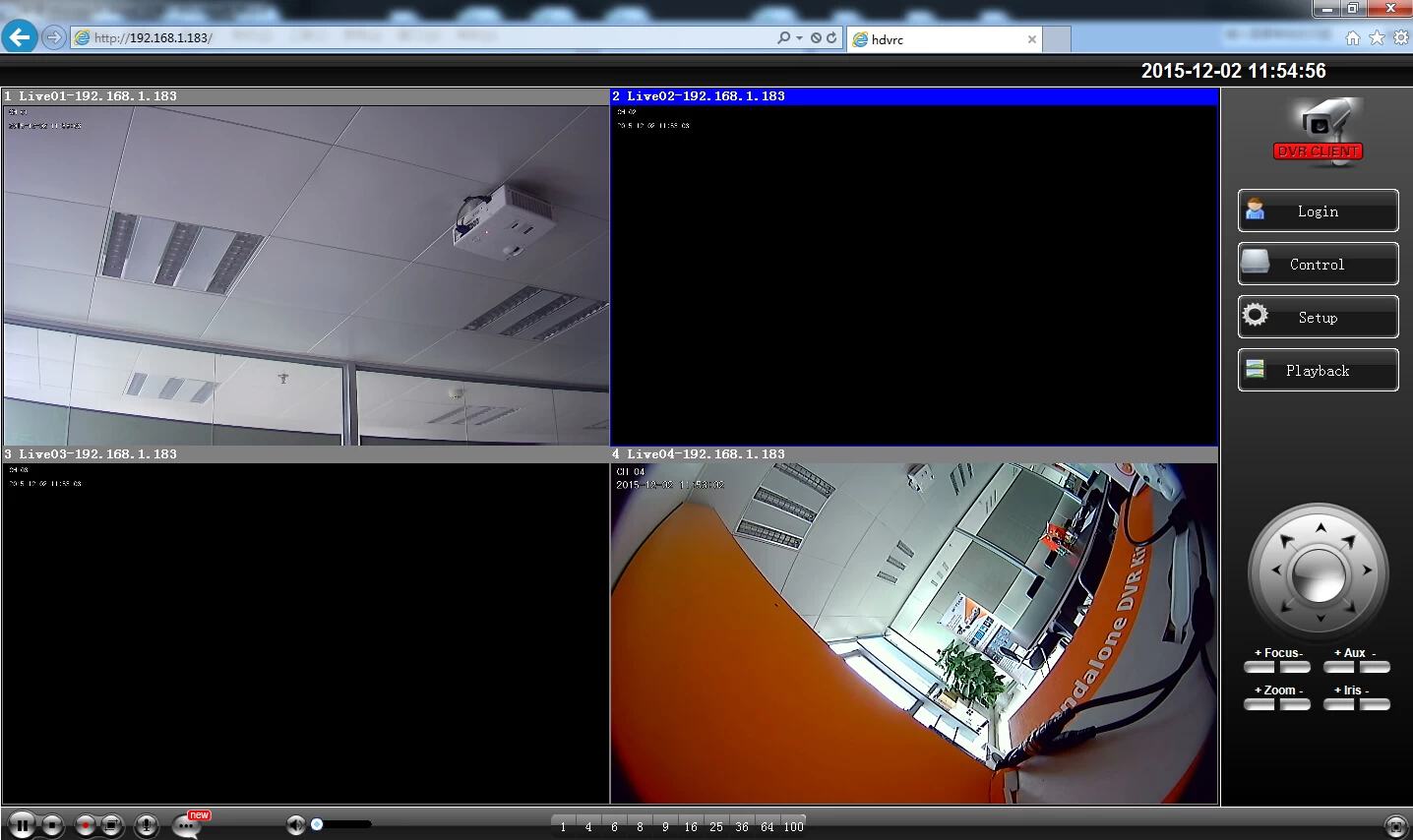
APP móvil: Qmeye
El método es el mismo que "Bajo LAN-- Por Teléfono Móvil" Por favor, ver más arriba introducción.
Le mostraremos el proceso de operación en LAN y bajo entorno WAN.
Tomamos a continuación DVR como ejemplo:

Antes de operar el monitoreo remoto de DVR, asegúrese de que su DVR ha vinculado también a la red.
En LAN:
Por Ordenador: Tres maneras:
1) Por IE Visualización.
Escriba el http://192.168.1.183/ dirección IP en el navegador IE directamente, instale el software X-activo y entrar en el nombre de usuario y la contraseña del DVR.
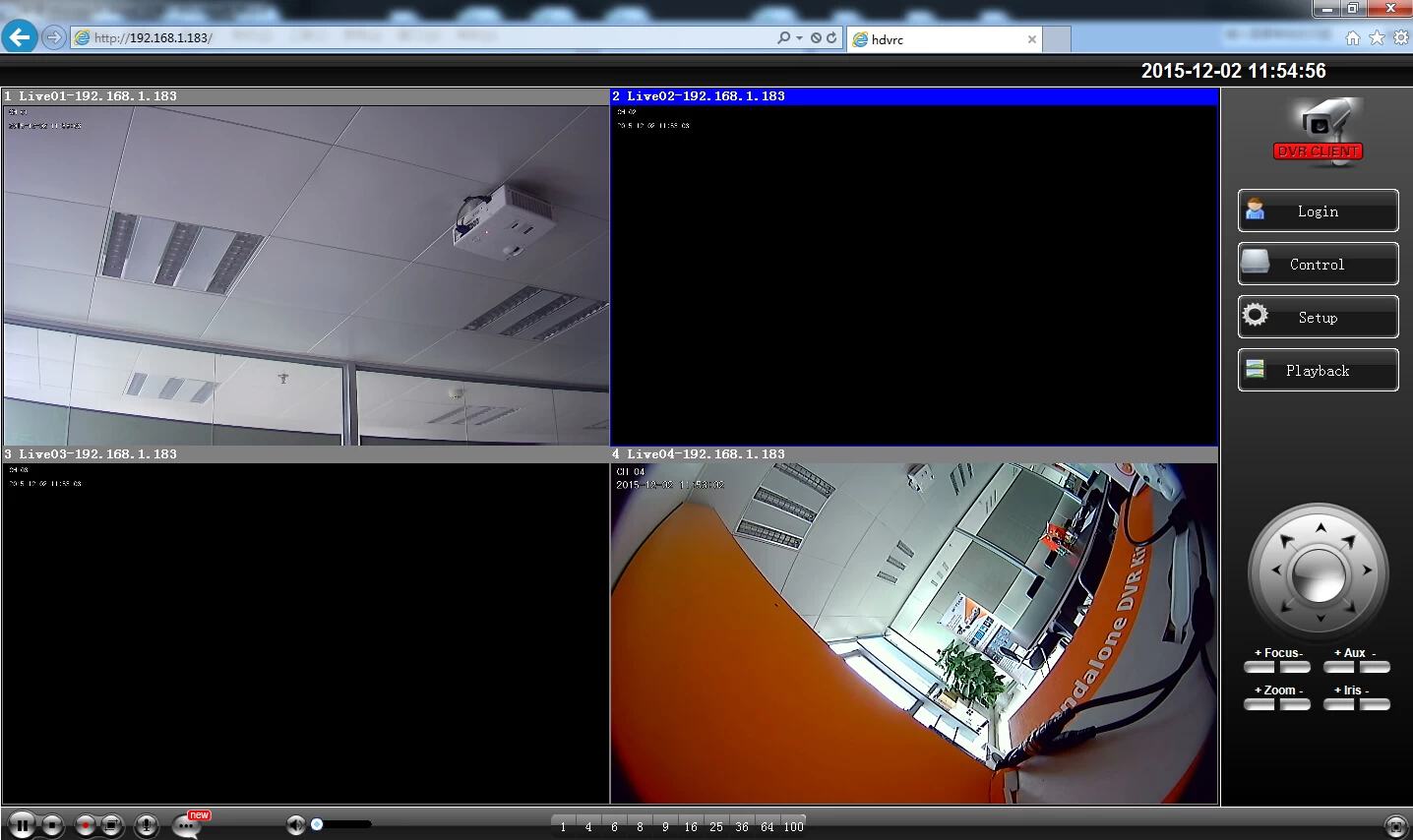
2) Por Client Software-HDVRC
Descarga el software Hdvrc de http://www.hdvrc.com
Después de instalar el software, puede iniciar sesión en su dirección IP o el dominio del DVR.
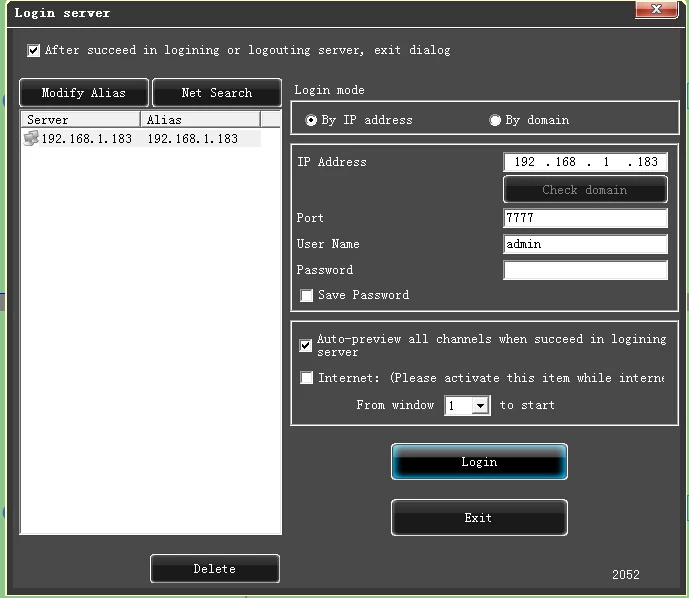
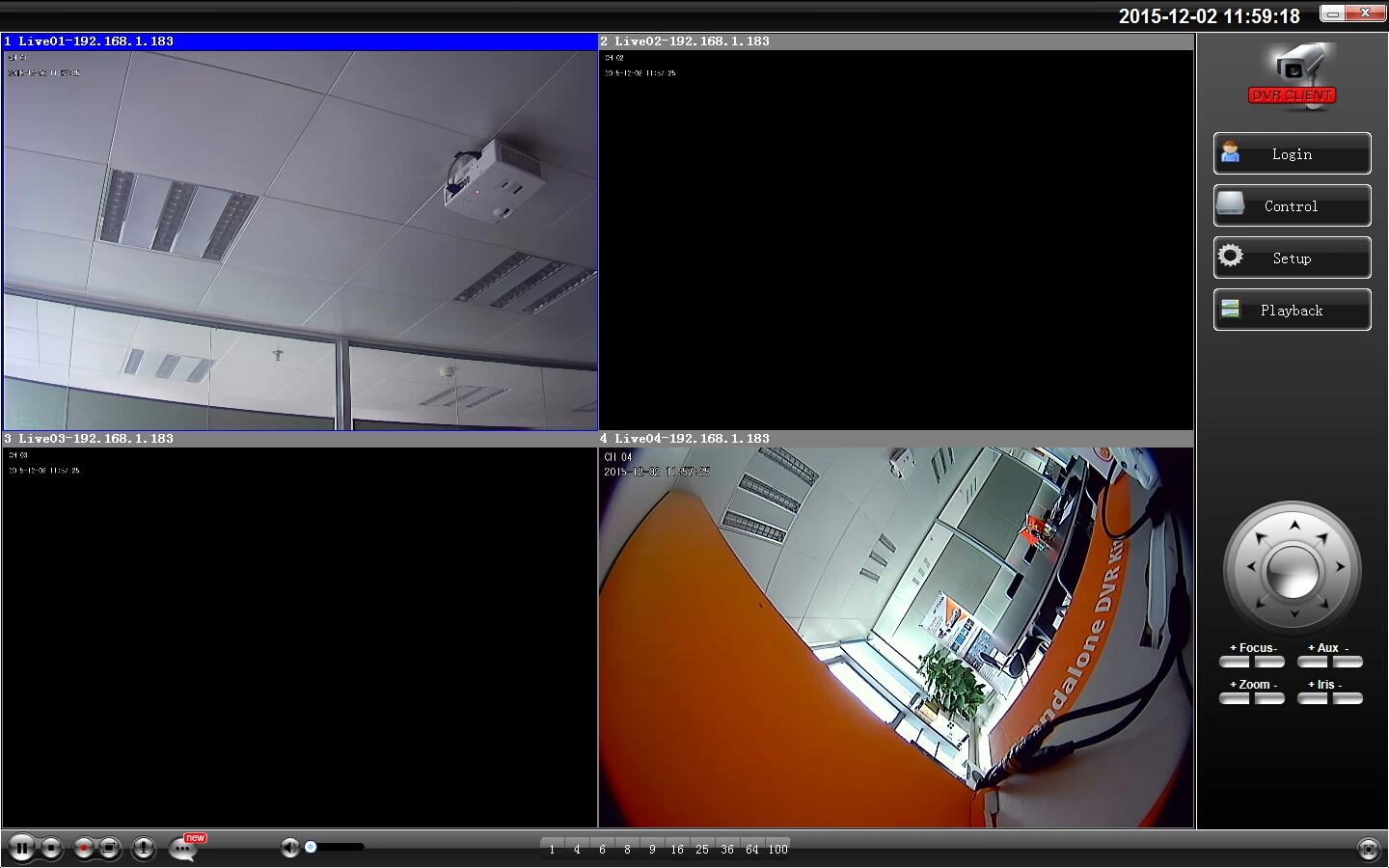
Descarga el software Hdvrc de http://www.hdvrc.com
Después de instalar el software, puede iniciar sesión en su dirección IP o el dominio del DVR.
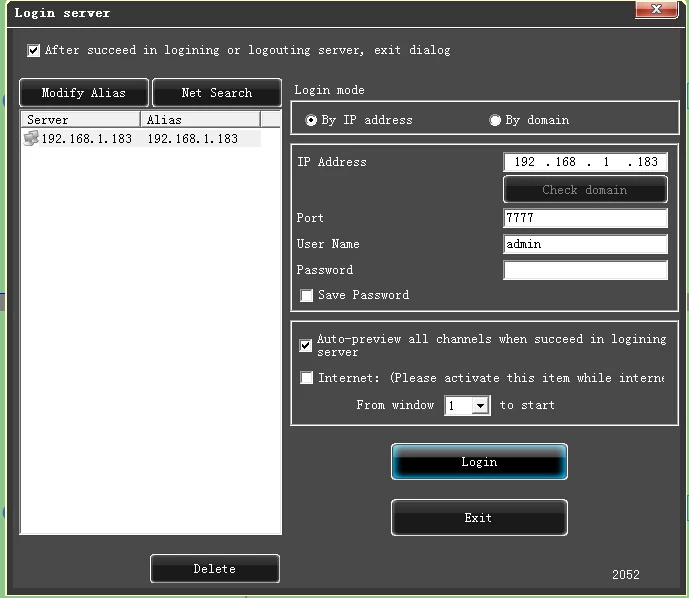
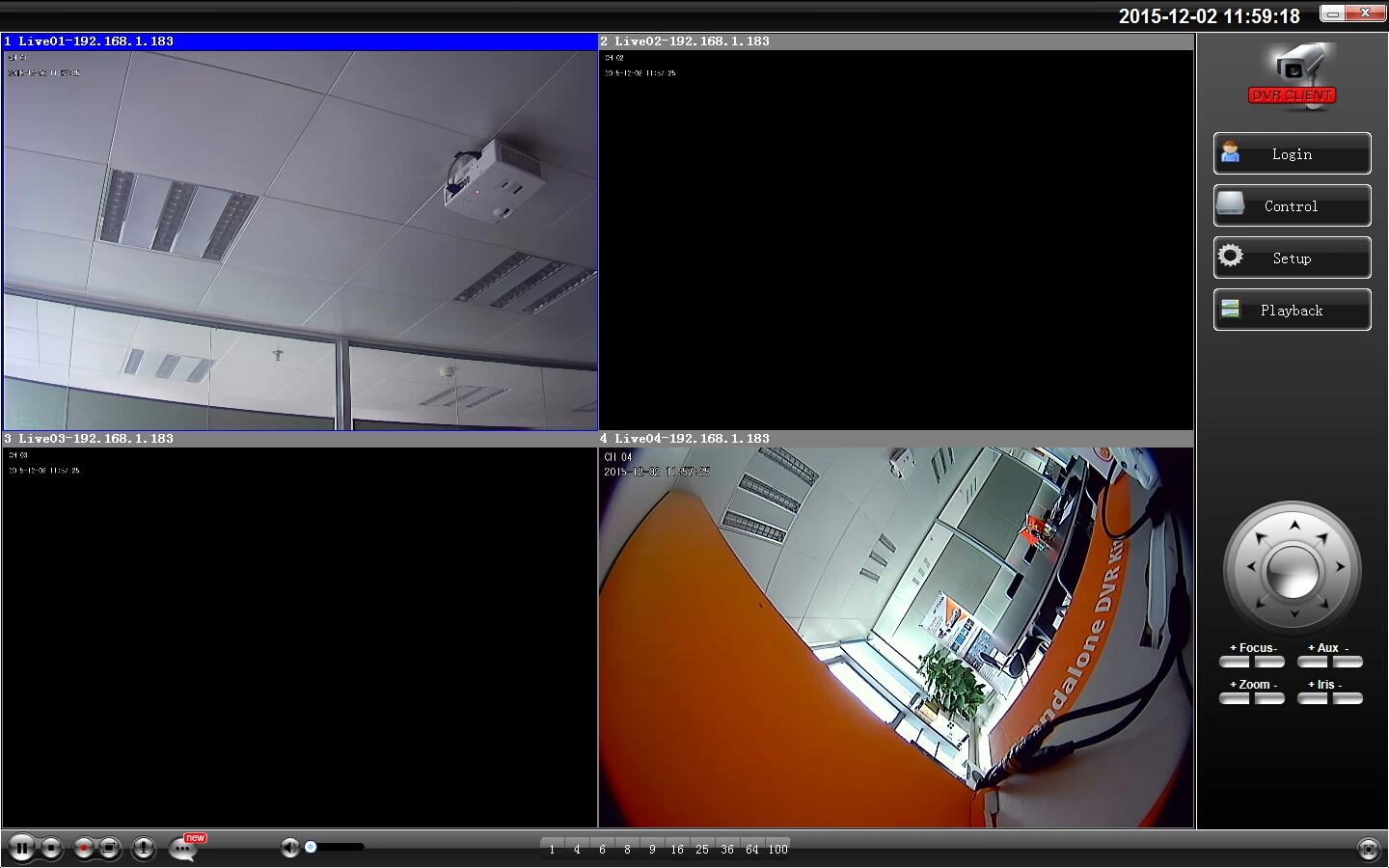
3) Por Qmeye
Descargue el software Qmeye de www.qmeye.net
Seleccione la opción "Entrar gratis" Introduzca el Qmeye, y luego clic en "Dispositivo de búsqueda" para agregar el dispositivo;
En el último, elegir el dispositivo, haga clic en "Reproducir todo".
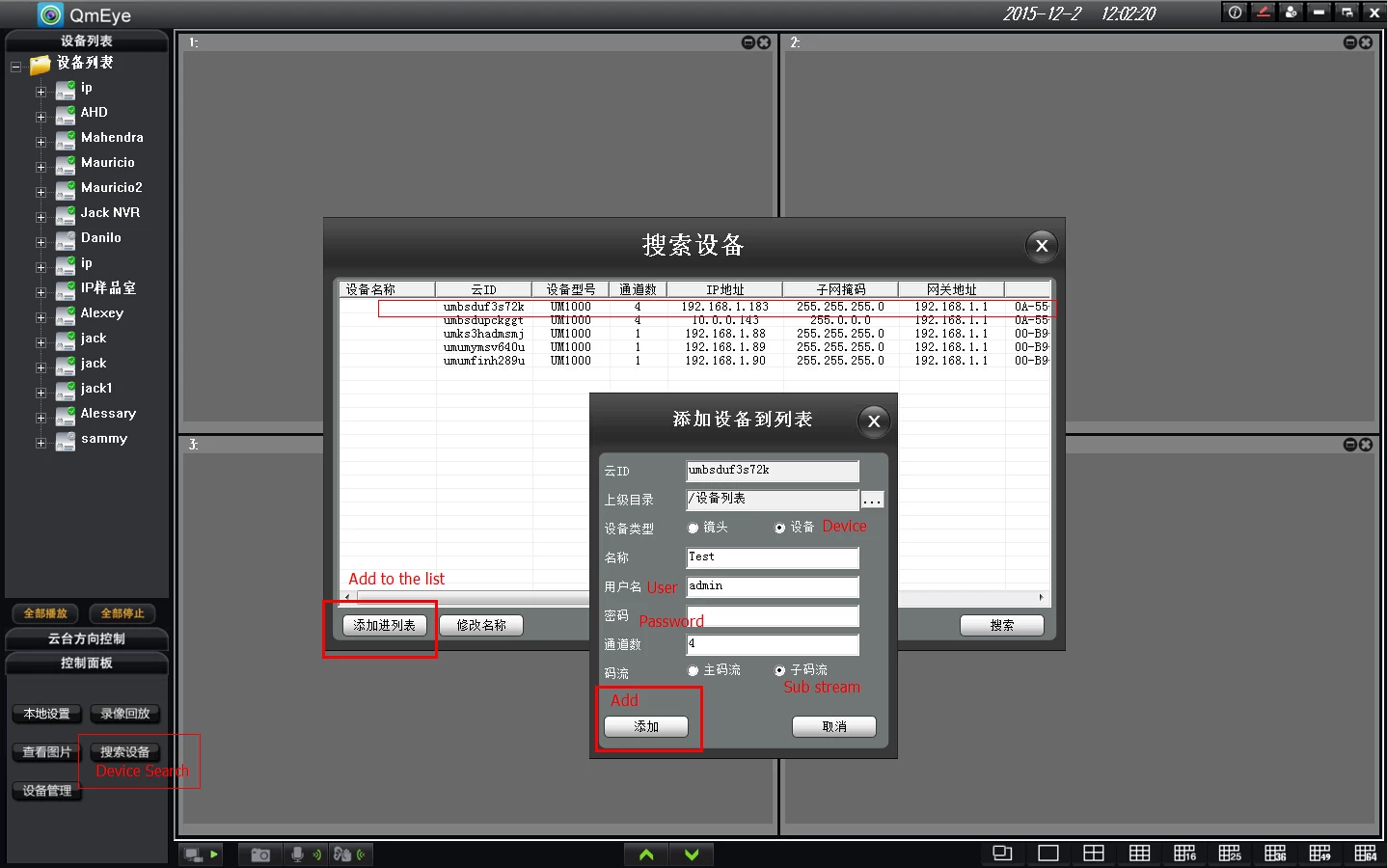
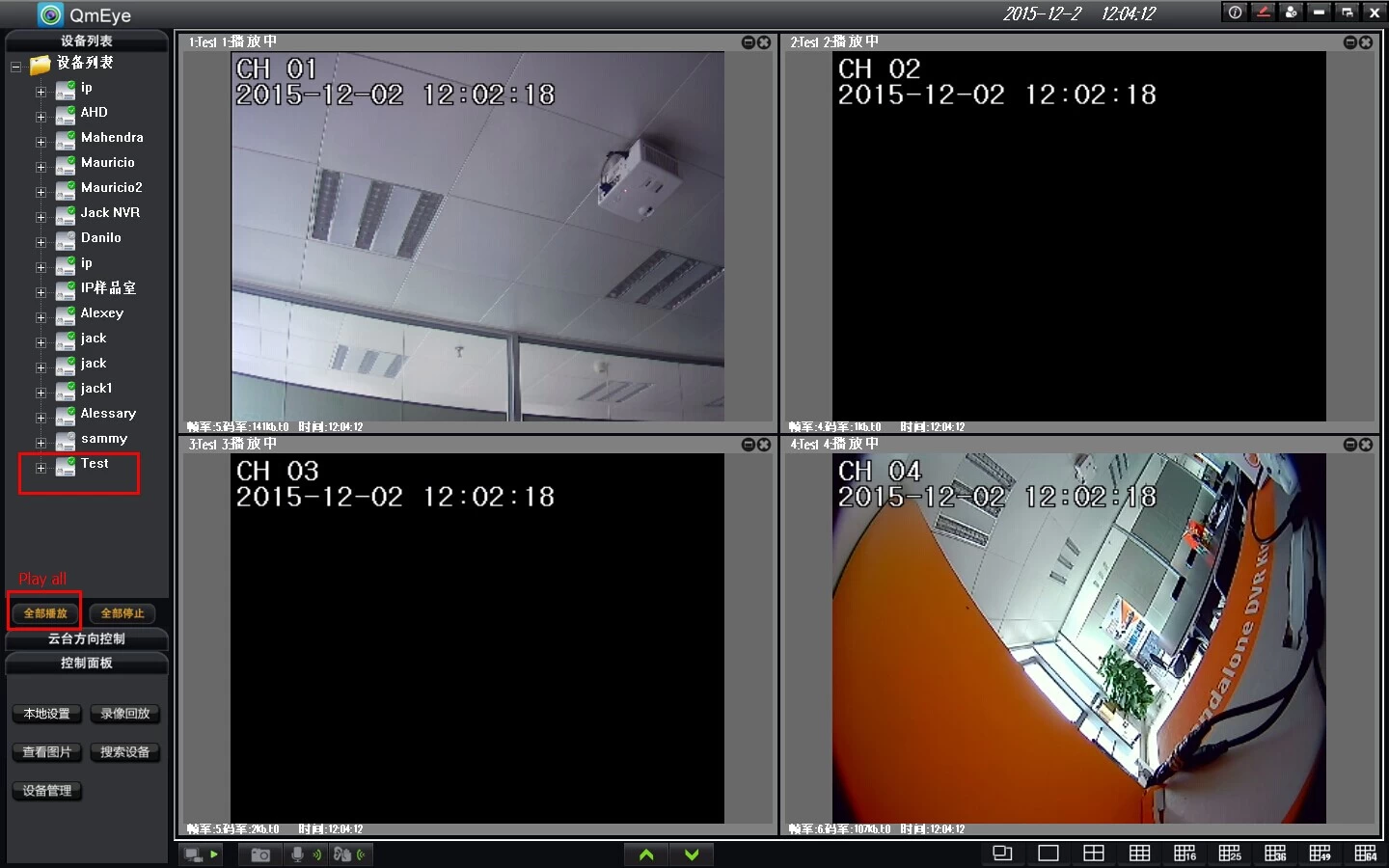
Descargue el software Qmeye de www.qmeye.net
Seleccione la opción "Entrar gratis" Introduzca el Qmeye, y luego clic en "Dispositivo de búsqueda" para agregar el dispositivo;
En el último, elegir el dispositivo, haga clic en "Reproducir todo".
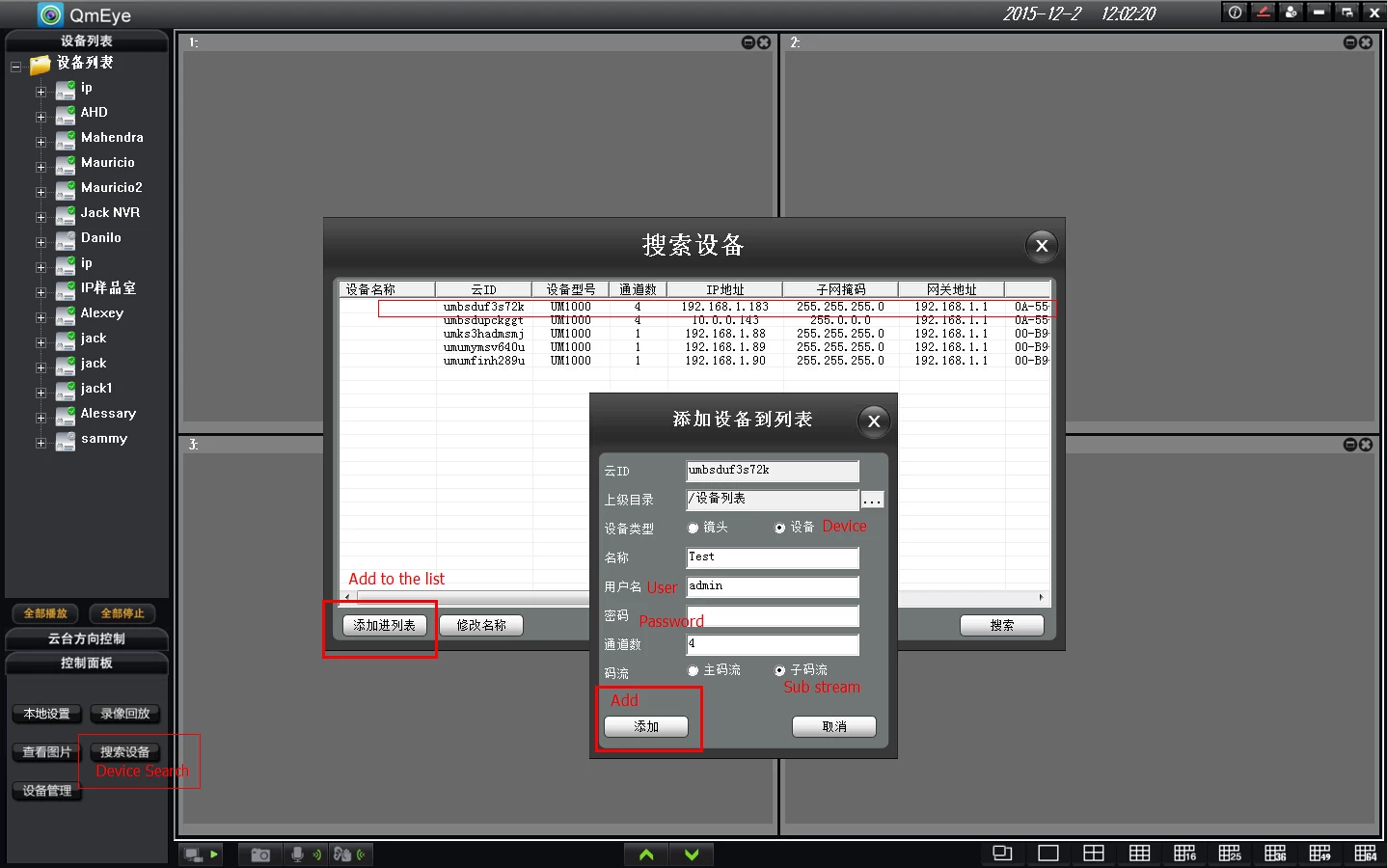
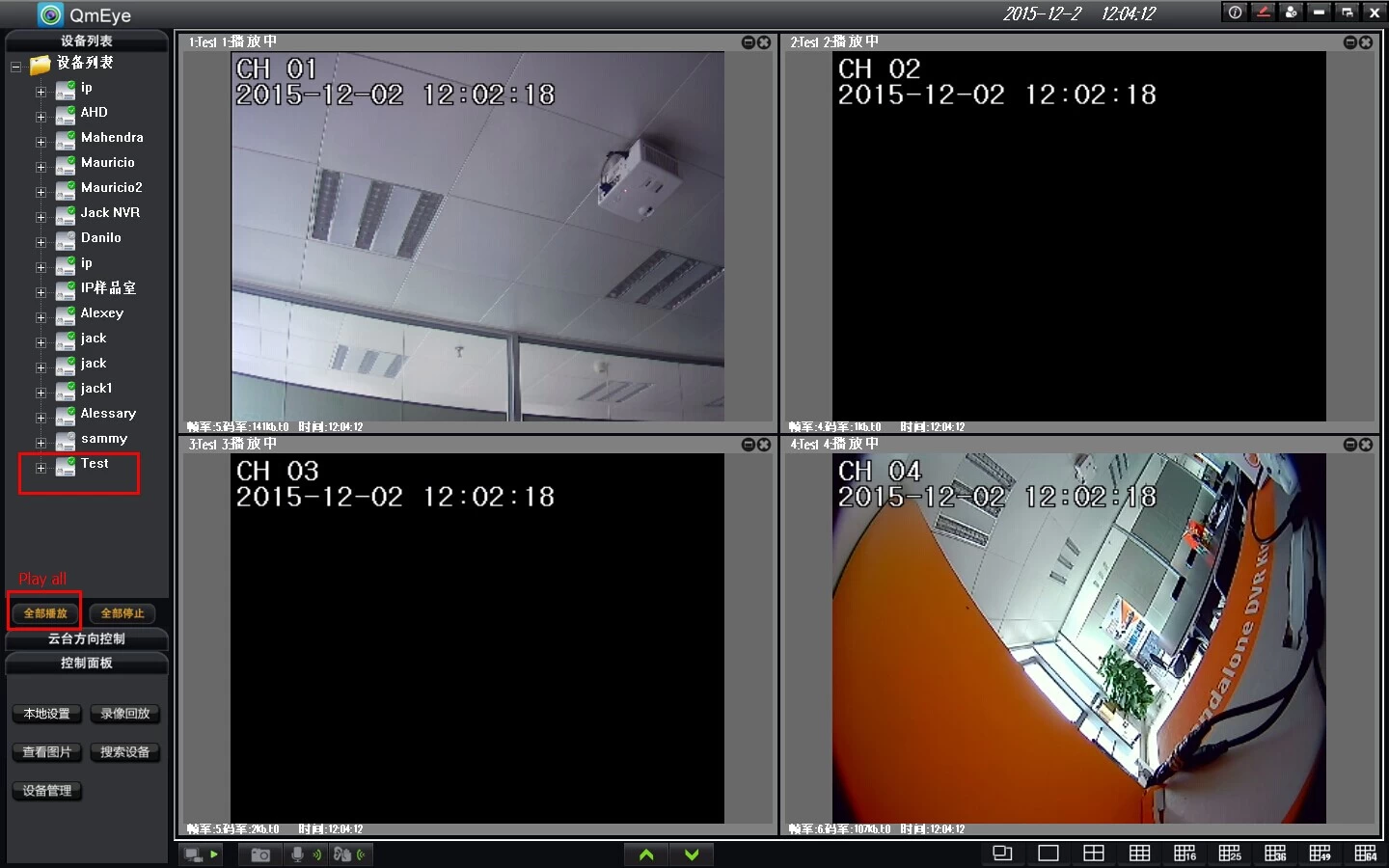
Por teléfono móvil:
APP móvil: Qmeye.
Puede descargar desde www.qmeye.net o buscar en Internet directamente
Después de instalar el Qmeye, elija la opción "Entrar gratis" para entrar en ella.
A continuación, utilice el número P2P de DVR para agregar el dispositivo a Qmeye.
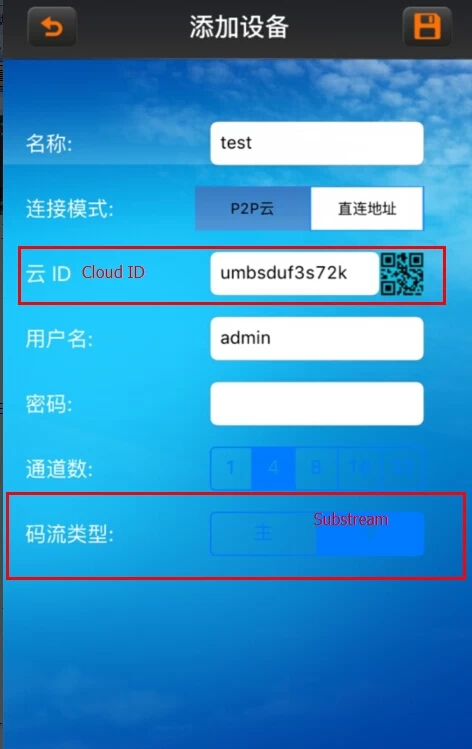
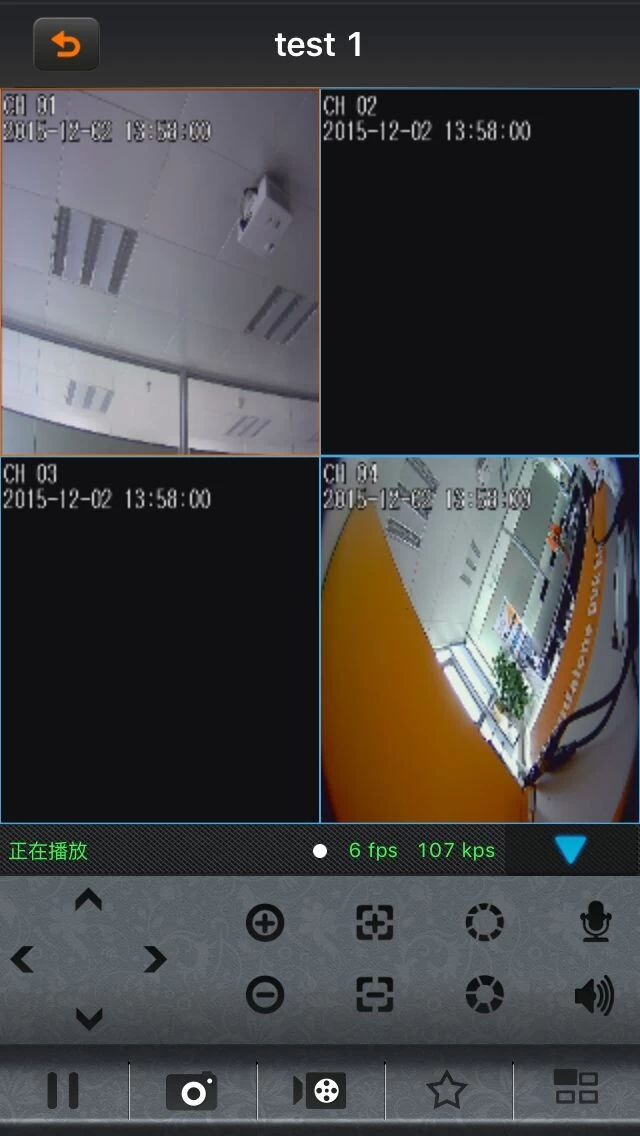
Bajo WAN:
Por favor asegúrese de la red de su DVR vinculando así.
Por Ordenador:
1) Por la dirección IP
En primer lugar, es necesario agregar todos los puertos del DVR (7777,7778, 80,5800) al router para hacer el reenvío de puertos.
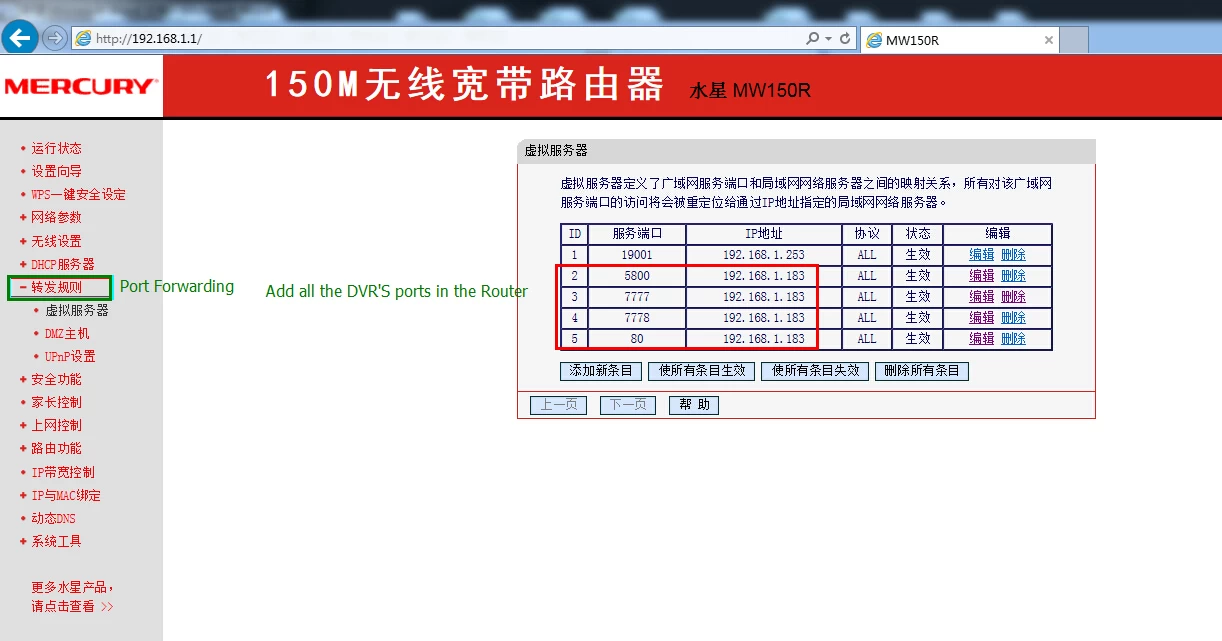
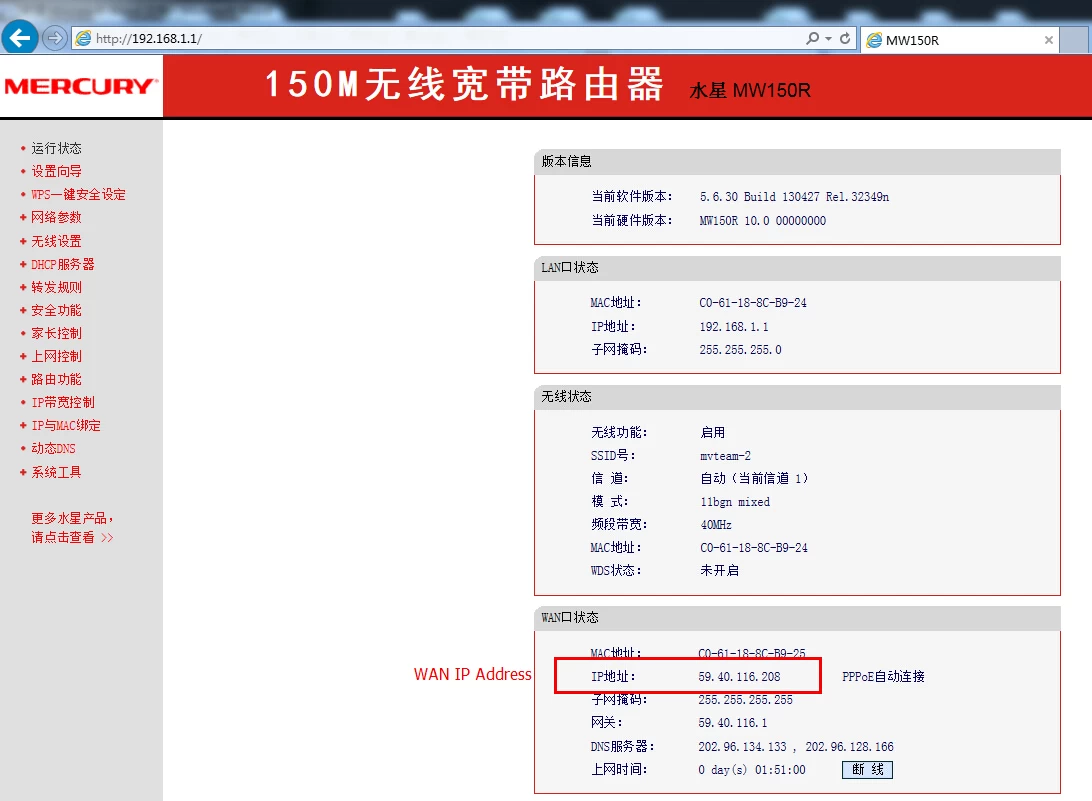
Luego, su dirección IP WAN del DVR es http://59.40.116.208 (este es el ejemplo)
En segundo lugar, puede abrir el DVR por el navegador IE o por el Cliente Software-HDVRC. El método es el mismo que en LAN.
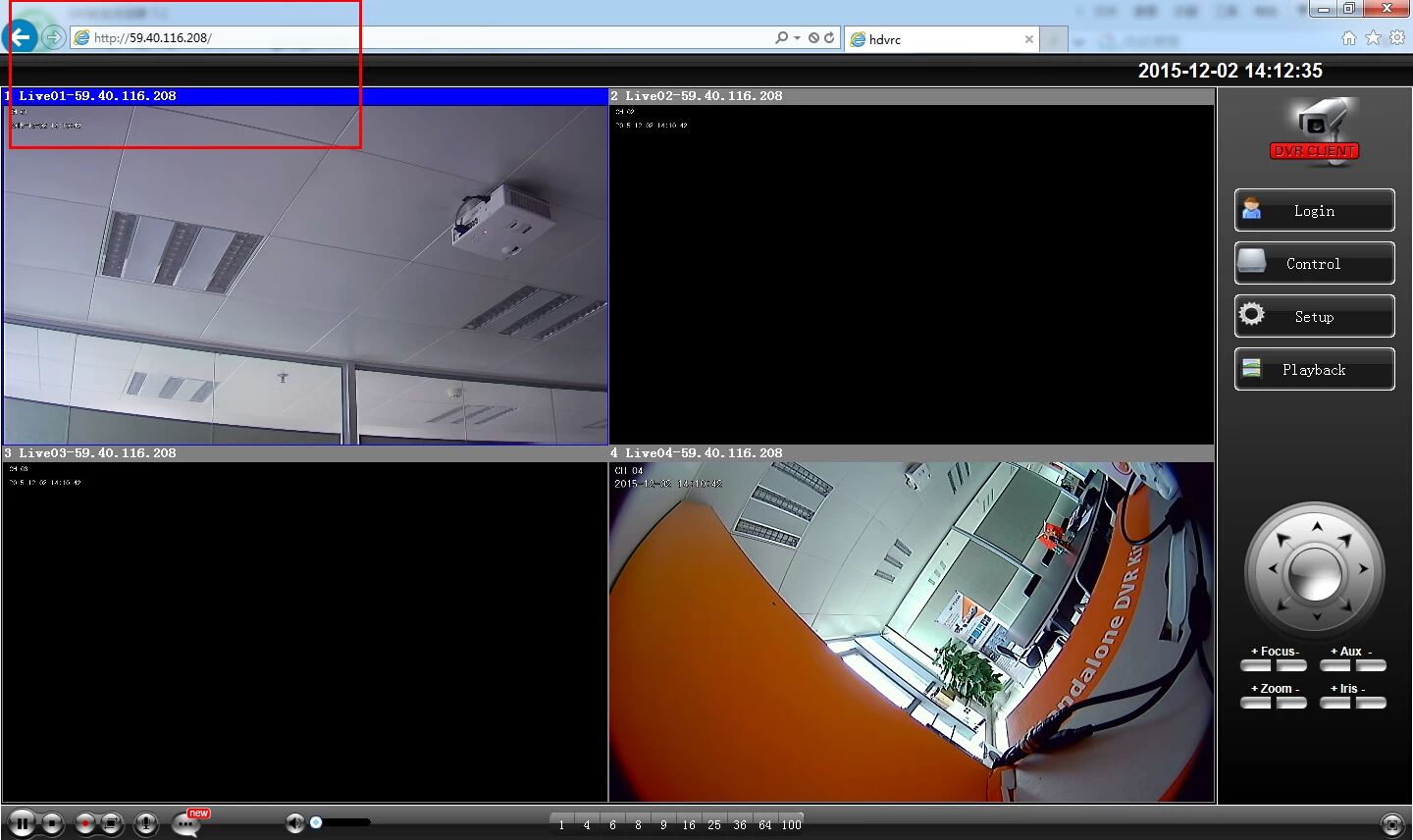
2) Por P2P
El uso de software informático Qmeye:
Descargar de www.qmeye.net
Ingresa libre --- "Administración de dispositivos" para agregar el dispositivo por Cloud ID (número P2P) --- Luego en la pantalla, puede ver el DVR.
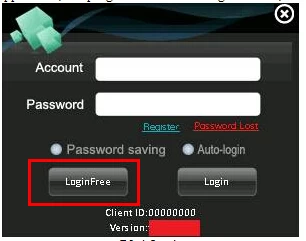
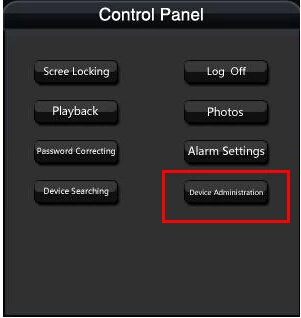
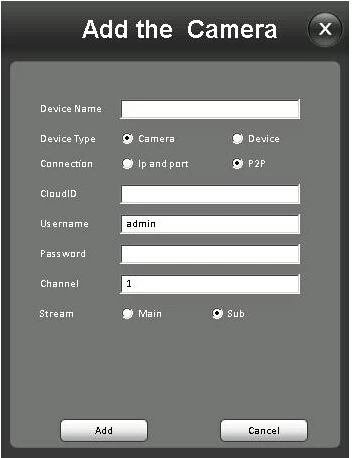
Por teléfono móvil:
APP móvil: Qmeye.
Puede descargar desde www.qmeye.net o buscar en Internet directamente
Después de instalar el Qmeye, elija la opción "Entrar gratis" para entrar en ella.
A continuación, utilice el número P2P de DVR para agregar el dispositivo a Qmeye.
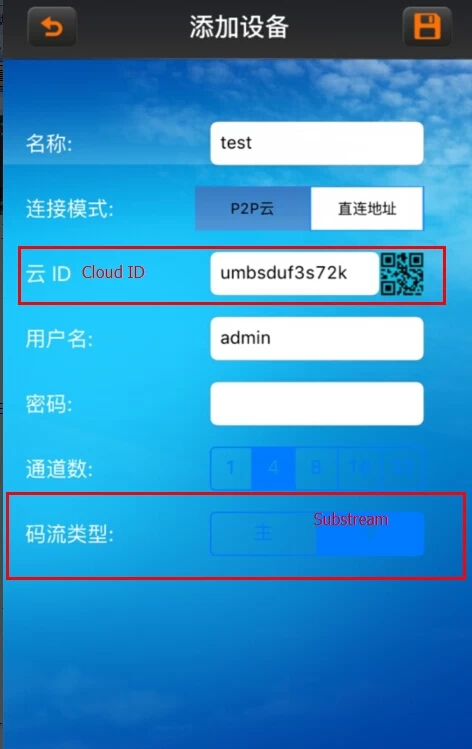
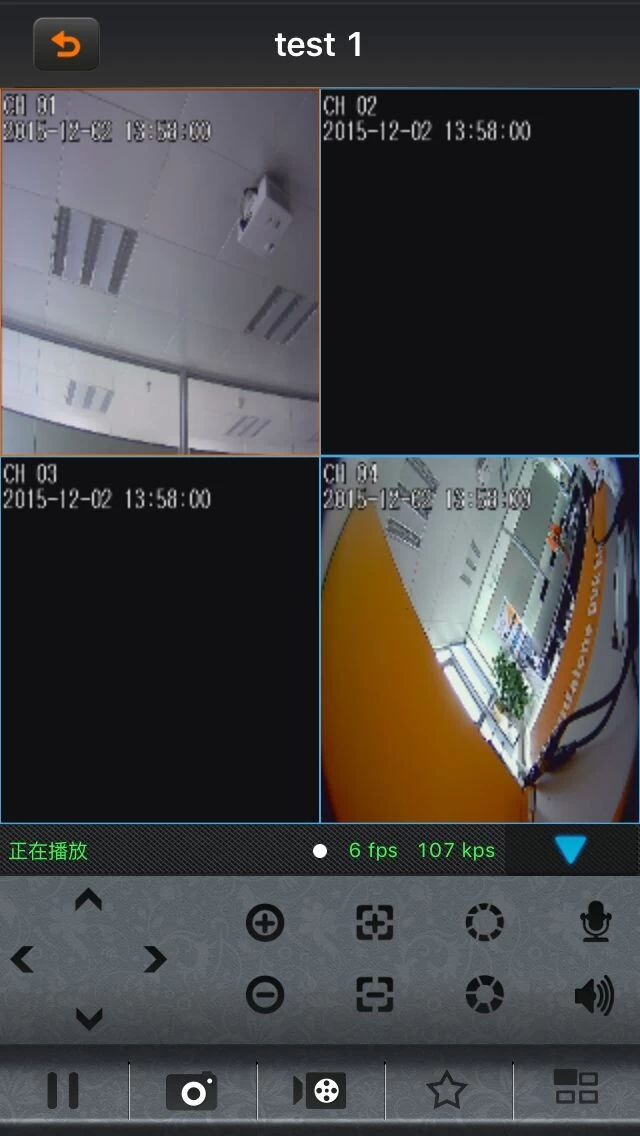
Bajo WAN:
Por favor asegúrese de la red de su DVR vinculando así.
Por Ordenador:
1) Por la dirección IP
En primer lugar, es necesario agregar todos los puertos del DVR (7777,7778, 80,5800) al router para hacer el reenvío de puertos.
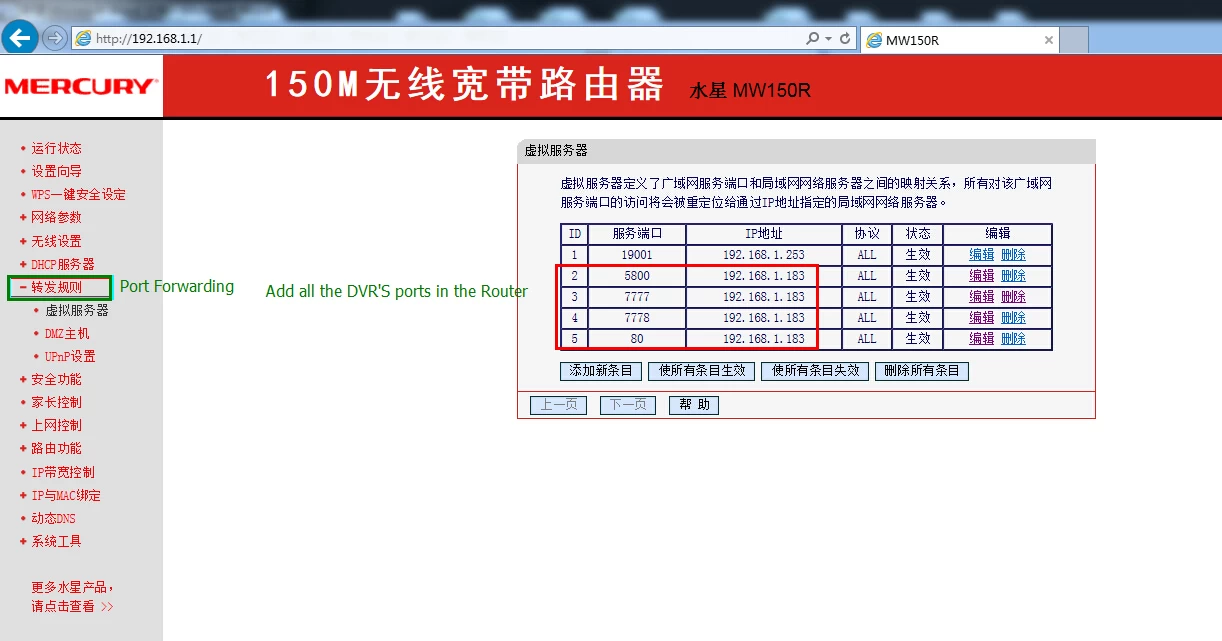
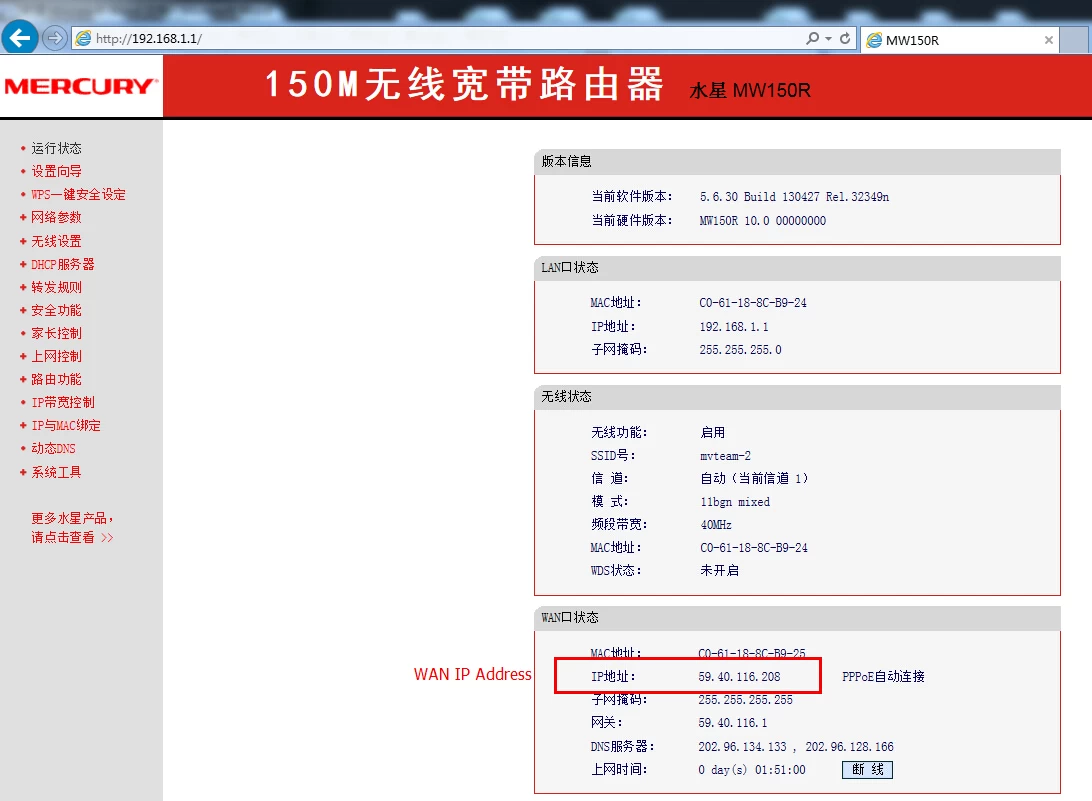
Luego, su dirección IP WAN del DVR es http://59.40.116.208 (este es el ejemplo)
En segundo lugar, puede abrir el DVR por el navegador IE o por el Cliente Software-HDVRC. El método es el mismo que en LAN.
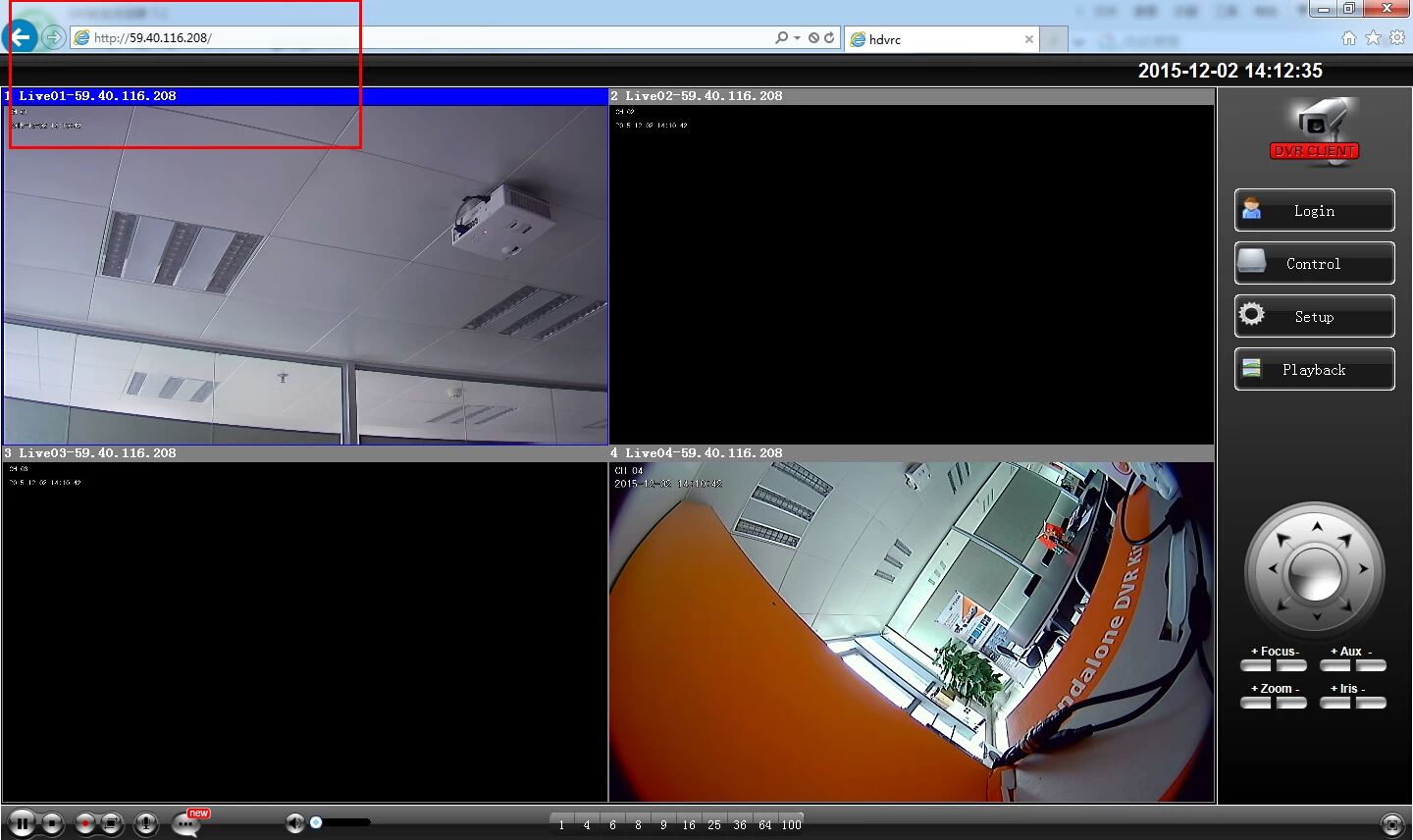
2) Por P2P
El uso de software informático Qmeye:
Descargar de www.qmeye.net
Ingresa libre --- "Administración de dispositivos" para agregar el dispositivo por Cloud ID (número P2P) --- Luego en la pantalla, puede ver el DVR.
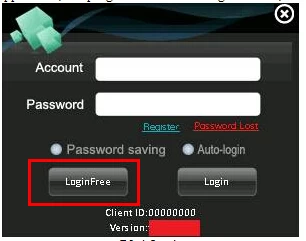
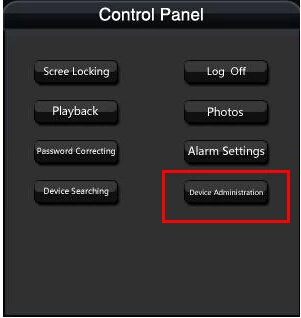
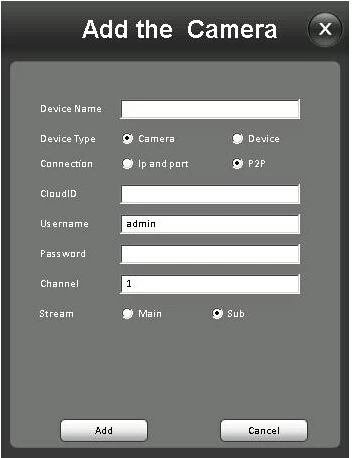
Por teléfono móvil:
APP móvil: Qmeye
El método es el mismo que "Bajo LAN-- Por Teléfono Móvil" Por favor, ver más arriba introducción.


















